Düzeltme: Kuruluşunuzun Verileri Buraya Yapıştırılamaz

Kuruluş verilerinizi belirli bir uygulamaya yapıştıramıyorsanız, sorunlu dosyayı kaydedin ve verilerinizi yeniden yapıştırmayı deneyin.
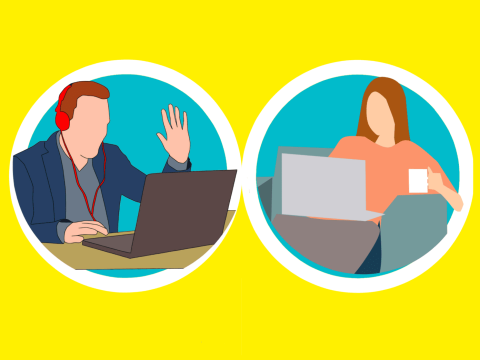
Video konferans, küçük ve büyük şirketler için temel bir ihtiyaç haline geldi. Çoğu, seçenekler için Google'a bakma eğilimindedir ve kullanıcıların metin yazmasına ve sesli ve görüntülü arama yapmasına olanak tanıyan Hangouts'a sahiptir . İşleri biraz daha basit veya karmaşık hale getirmek için Meet adında başka bir video konferans uygulaması başlatmaya ve buna Hangouts Meet adını vermeye karar verdiler. Kafa karıştırıcı olan benzer bir isim politikası.

Google Hangouts daha odaklıdır ve Google hesabı olan herkes tarafından kullanılabilir. Bu arada Meet, G Suite uygulama ailesine abone olan işletmeler ve kurumsal kullanıcılar için tasarlanmıştır. Her ikisi de görüntülü arama başlatmak için kullanılabilir olsa da, kaputun altında pek çok farklılık var.
Bu farklılıkların neler olduğunu anlayalım.
Google Hangouts Nasıl Çalışır?
Favori tarayıcınızı açın. Chrome veya Gmail'de oturum açtıysanız, Hangouts doğrudan oturumunuzu açar. Aynı şey akıllı telefon uygulamaları için de geçerlidir. Kullanıcı arayüzü, soldaki temas noktaları ve sağda onlarla bağlantı kurmak için üç seçenek ile gözler için oldukça kolaydır.
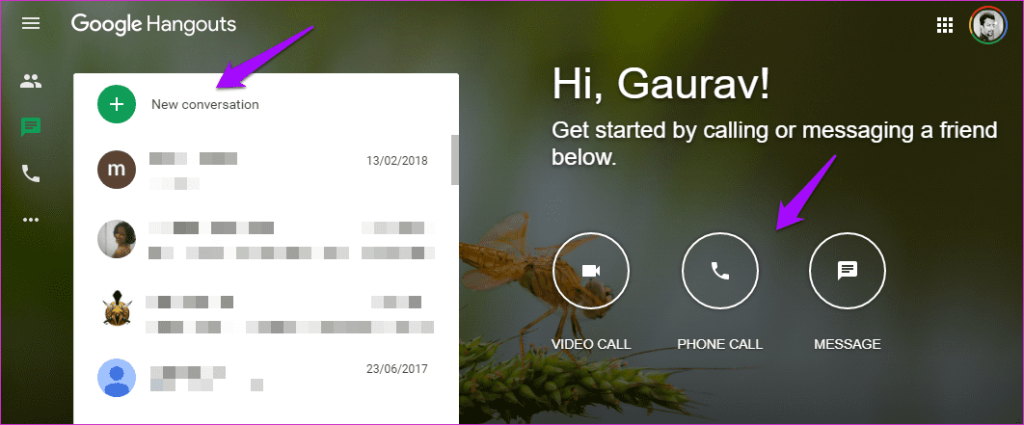
Gmail veya Kişiler uygulamanıza eklediğiniz ve Hangouts'u yüklediğiniz arkadaşlarınız ve akrabalarınızla sohbet edebilir, sesli ve görüntülü görüşme yapabilirsiniz . Kişileri aramak için Yeni görüşme düğmesine tıklayabilirsiniz. Sayfayı her yenilediğinizde duvar kağıdı değişecektir.
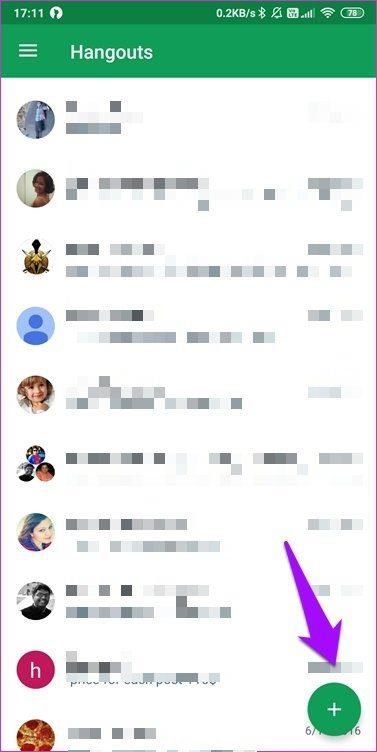
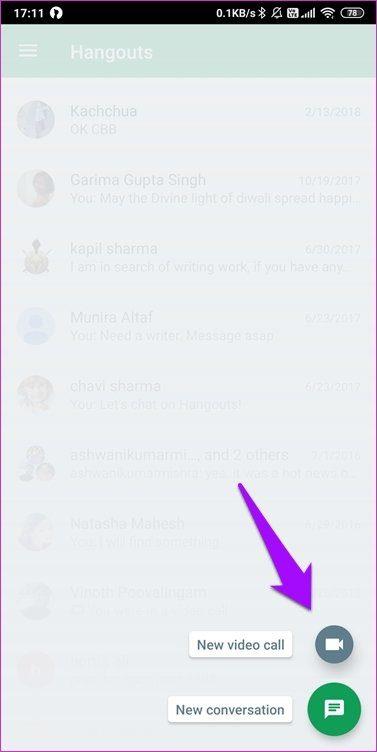
Mobil uygulamalar, ana ekranda bir kişi listesi ve bir metin veya video görüşmesi başlatmak için bir '+' simgesi ile bunu takip eder. Sesli arama seçeneği nerede? Bunu bulmak için kişiyi açmanız gerekir. Mobil uygulamalarda neden bu garip kullanıcı arayüzü yolunu seçtiklerinden emin değiller.
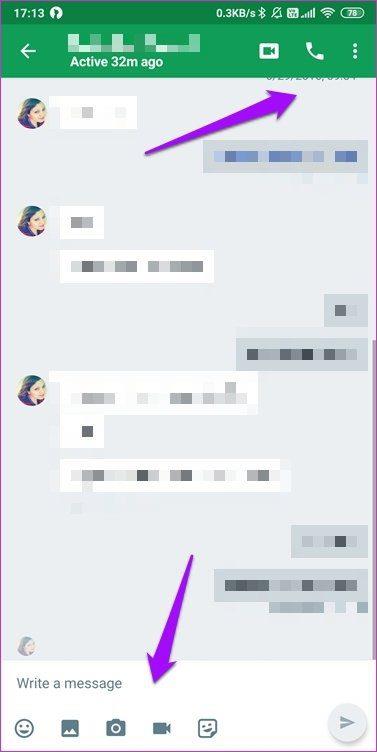
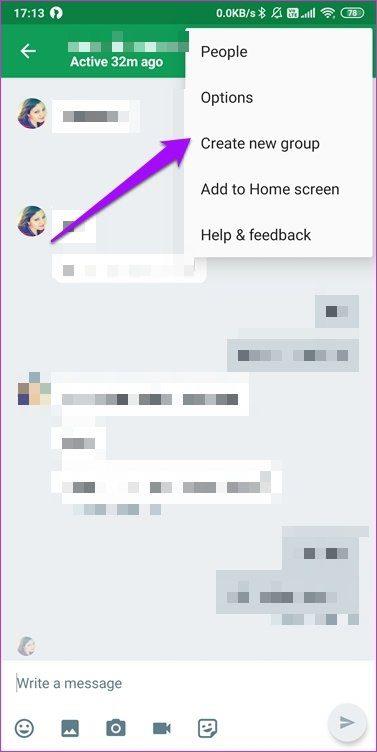
Bir konuşmayı açtığınızda, arşivleme, engelleme, grup oluşturma veya bir gruba ekleme ve bildirimler gibi insan merkezli başka seçenekler de vardır. Beni biraz şaşırtan Google Drive'dan bile dosya eklemenin bir yolu yok. Görüntü gönderebilir (cihaz ve Drive) veya fotoğraf çekebilirsiniz. Ses klibi de yok. Ancak video klipler gönderebilirsiniz. Bunlar bazı garip seçimler.
Genel olarak, Hangouts iyi çalışıyor ancak WhatsApp ve Telegram gibi diğer popüler mesajlaşma uygulamalarında bulabileceğiniz ekler ve uçtan uca şifreleme gibi belirli özelliklerden yoksun.
Google Hangouts Meet Nasıl Çalışır?
Google Meet veya Hangouts Meet, aynı platformun bir uzantısıdır, ancak iş kullanıcıları içindir. Meet, doğrudan bir Zoom rakibidir ve başlattığınız anda açıktır.
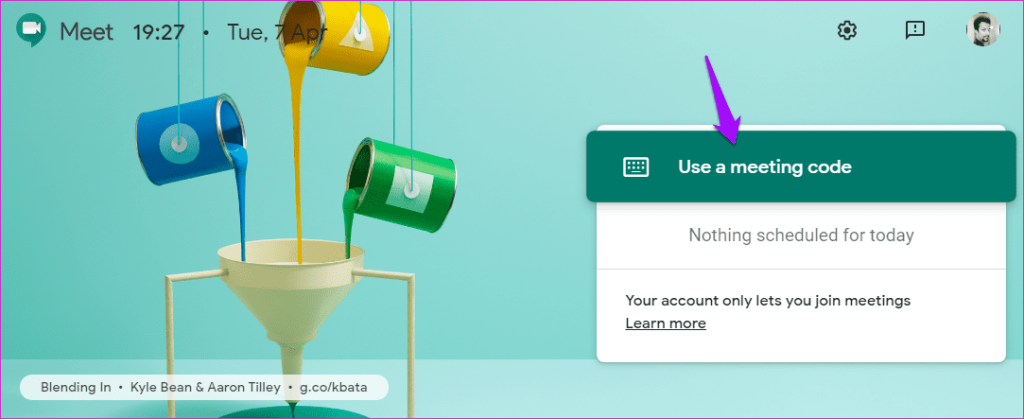
Meet, büyük ölçüde HD video konferansa odaklanır, ancak sesli aramaları da destekler. Çoğu küresel şirketin, farklı bölgelerden katılan çalışanları vardır ve Meet, herkesi karşılamak için gerçek zamanlı altyazıları destekler. Hepsi nasıl çalışıyor?
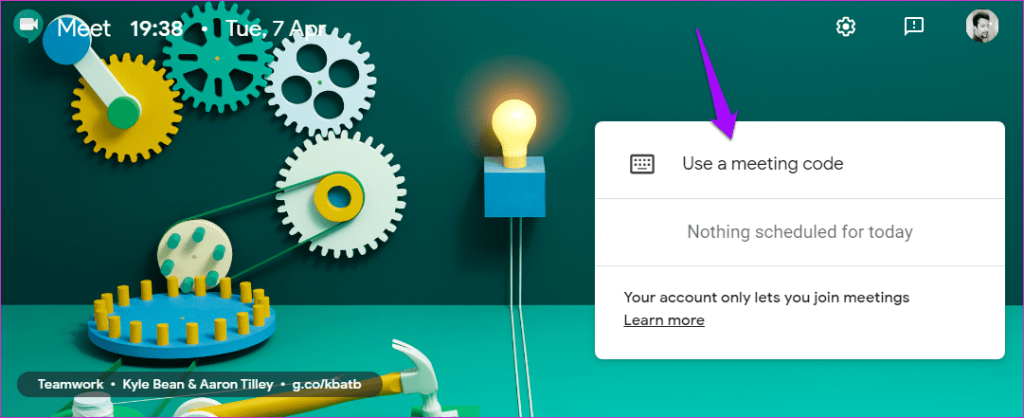
Bir oda oluşturun ve toplantı kodunu tıkla ve katıl bağlantısı aracılığıyla veya doğrudan kodu göndererek başkalarıyla paylaşın. Hangouts'ta olduğu gibi, arka plan duvar kağıdı da rastgele değişir ancak Hangouts Canvas Project sayesinde çok daha güzel görünür .
Temel Farklılıklar
Pekala, yüzeyin altında pek çok farklılık var. Meet, HD aramaları destekler ve G Suite kullanıcıları düşünülerek tasarlanmıştır. Bunun anlamı, yalnızca bir toplantıya bağlanabileceğiniz, ancak G Suite kullanıcısı değilseniz toplantı oluşturamayacağınızdır. Hangouts, G Suite dahil tüm Google kullanıcıları tarafından kullanılabilir.
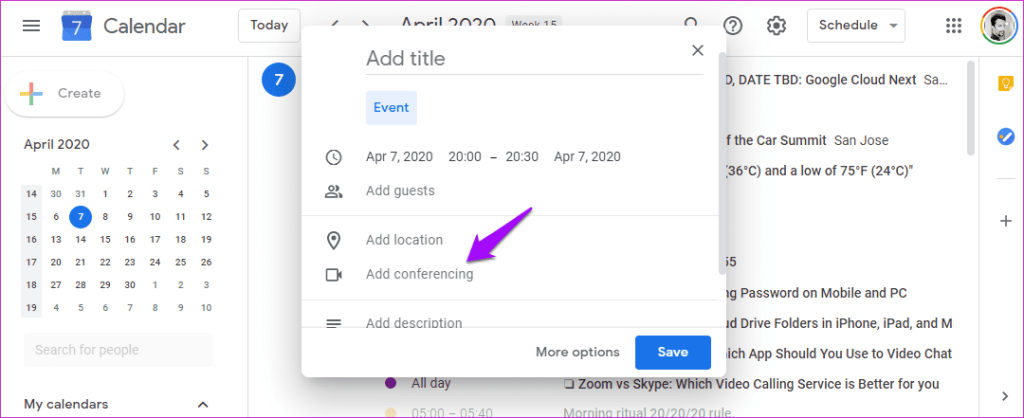
Bir Hangouts toplantısı planlayabilirsiniz, ancak bunu yalnızca Google Takvim uygulamasından yapabilirsiniz. Bu, kullanmayı tercih etseniz de etmeseniz de o uygulamayı kullanmanız gerektiği anlamına gelir. Aynı durum Meet için de geçerlidir. Sanırım Google, bir G Suite hesabınız varsa mantıklı olan Takvim'i kullanmanızı istiyor.
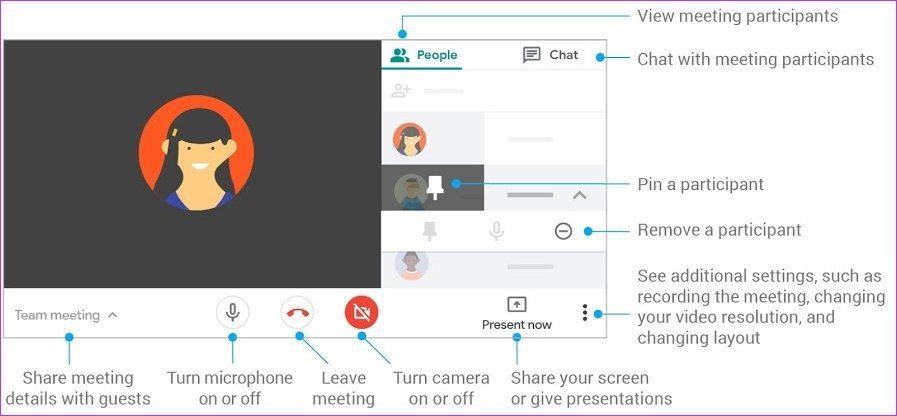
Bir toplantı başladıktan sonra ek seçenekler göreceksiniz. Bazı yararlı olanlar, gelecekteki referanslar için ekran paylaşımı ve toplantı kaydıdır. Kullanıcılarla da sohbet edebilirsiniz, ancak yalnızca bir toplantı başladıktan sonra. Bu bir mesajlaşma uygulaması değil. Hangouts bunun için geliştirildi.
Hangouts, uçtan uca şifreli değildir . Ancak Google, iletilerin aktarım sırasında şifrelendiğini not eder. Telegram gibi diğer mesajlaşma uygulamaları kullanıcıların gizliliğine ve güvenliğine odaklandığından bu yeterli görünmüyor. Aynısı Meet için de geçerlidir, ancak Google , Google Drive'a kaydedilen kayıtların şifrelendiğini not eder.
Google Hangouts, aramalar sırasında şapkalar, durum mesajları gibi özel efektler ekleme gibi bazı ek özellikleri destekler ve emojileri destekler. Meet değil ve daha profesyonel bir yaklaşım benimsiyor.
Fiyatlandırma ve Platformlar
Hem Hangouts hem de Hangouts Meet, web'de mevcuttur ve hem Android hem de iOS için mobil uygulamalara sahiptir. Hangouts, G Suite kullanıcıları için görüşmelerde 150'ye kadar ve video görüşmelerinde 25'e kadar kullanıcıyı desteklerken, ücretsiz kullanıcılar için yalnızca 10'u destekler.
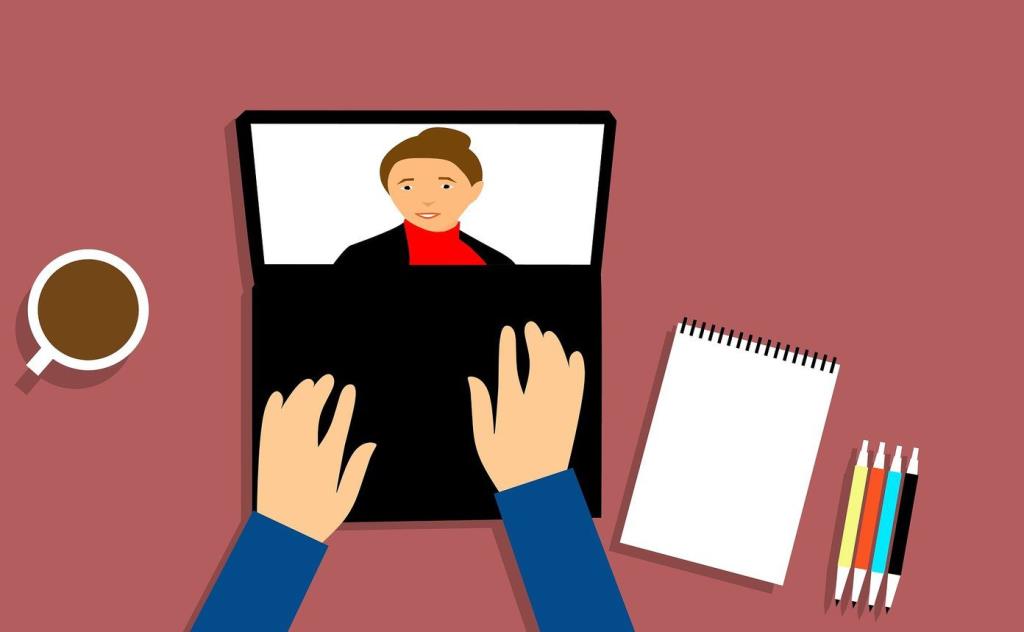
Meet, G Suite'in temel planında 100, iş planında 150 ve kurumsal planda 250'ye kadar katılımcıyı destekler. 100.000'e kadar kullanıcının çok büyük ama aynı zamanda çok güçlü bir PC ve internet bağlantısı gerektiren bir canlı akışı izleyebileceğini unutmayın. Canlı bir etkinlik akışı için kullanışlıdır. Ücretsiz kullanıcılar yalnızca bir toplantıya katılabilir, ancak daha önce tartıştığımız gibi bir toplantı oluşturamaz ve yönetemez.
Google Hangouts ile tanışın
Özelliklere baktığınızda fark oldukça açıktır. Hangouts, G Suite uygulamalarına yatırım yapmak istemeyen herkes içindir. Aksi takdirde popüler mesajlaşma uygulamalarında bulacağınız çeşitli özelliklere sahip olmayan normal bir mesajlaşma programıdır. Meet, video konferans toplantıları düzenlemek için özel olarak oluşturulmuş bir kurumsal çözümdür ve çok mantıklı olan G Suite abonelerine yöneliktir. Meet için zaten ödeme yapıyorken neden başka bir video konferans uygulaması seçesiniz?
Sıradaki: Video konferans görüşmelerinde çok zaman harcıyor musunuz? İşte sadece bunun için yapılmış en iyi web kameralarından bazıları. Daha fazlasını öğrenmek için aşağıdaki bağlantıya tıklayın.
Kuruluş verilerinizi belirli bir uygulamaya yapıştıramıyorsanız, sorunlu dosyayı kaydedin ve verilerinizi yeniden yapıştırmayı deneyin.
Microsoft Rewards ile Windows, Xbox ve Mobile platformlarında nasıl en fazla puan kazanabileceğinizi öğrenin. Hemen başlayın!
Windows 10
Skyrim'in sinir bozucu sonsuz yükleme ekranı sorununu çözerek daha sorunsuz ve kesintisiz bir oyun deneyimi sağlamanın etkili yöntemlerini öğrenin.
HID şikayetli dokunmatik ekranımla aniden çalışamaz hale geldim. Bilgisayarıma neyin çarptığı konusunda hiçbir fikrim yok. Eğer bu sizseniz işte bazı düzeltmeler.
PC'de canlı web seminerlerini kaydetmenin yararlı yollarını öğrenmek için bu kılavuzun tamamını okuyun. Windows 10, 8, 7 için en iyi web semineri kayıt yazılımını, üst ekran kaydediciyi ve video yakalama araçlarını paylaştık.
iPhone'unuzu bilgisayara bağladıktan sonra karşınıza çıkan açılır pencerede yanlışlıkla güven butonuna tıkladınız mı? Bu bilgisayara güvenmemek istiyor musunuz? Ardından, daha önce iPhone'unuza bağladığınız bilgisayarların güvenini nasıl kaldıracağınızı öğrenmek için makaleyi okuyun.
Ülkenizde akış için mevcut olmasa bile Aquaman'i nasıl yayınlayabileceğinizi bilmek ister misiniz? Okumaya devam edin ve yazının sonunda Aquaman'in keyfini çıkarabileceksiniz.
Bir web sayfasını kolayca PDF olarak nasıl kaydedeceğinizi öğrenin ve web içeriğini çevrimdışı erişim ve paylaşım için taşınabilir PDF dosyalarına dönüştürmek için çeşitli yöntem ve araçları keşfedin.
PDF belgelerinize not ekleyin - Bu kapsamlı kılavuz, bir PDF belgesine farklı yöntemlerle not eklemenize yardımcı olacaktır.








